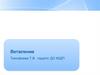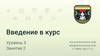Similar presentations:
События. Цветные блоки и скрипты
1. События.
Тимофеева Т.В., педагог ДО ККДП2. Цветные блоки и скрипты
Блоки раскрашены в разные цвета в зависимости от ихназначения. При их соединении получаются скрипты, в
которых блоки выполняются по очереди.
Цветные блоки. В Scratch есть блоки десяти разных типов.
Переключайся между ними с помощью кнопок палитры
блоков. Кликни по цветной кнопке, чтобы увидеть все блоки в
секции.
Назначение блоков. Блоки разных типов имеют различные
функции в программе. Некоторые из них двигают спрайты,
некоторые управляют звуками, некоторые определяют, что
должно происходить.
3. Цветные блоки и скрипты
«События» и «Сенсоры». Коричневые блоки Events(«События») управляют событиями. Голубые блоки Sensing
(«Сенсоры») дают информацию о клавиатуре, о мышке и о
столкновениях спрайтов.
Определяет, что нажат
зеленый флажок
Проверяет нажата ли
клавиша «Пробел»
«Движение», «Внешность», «Звук» и «Перо» соответственно
Motion, looks, sound, pen - эти блоки управляют поведением
спрайта на экране, то есть выводом программы.
4. Цветные блоки и скрипты
Оранжевые блоки Data («Данные») и зеленые блоки Operators(«Операторы») хранят числа и слова и совершают с ними
разные действия.
Блоки Coпtrol («Управление») определяют, как запускать
другие блоки. Их можно запрограммировать на повторение
инструкций.
Порядок выполнения скриптов. Когда программа запущена,
Scratch выполняет инструкции блоков. Он делает это,
начиная с верхнего блока в скрипте и далее книзу.
Определяет, что нажат зеленый флажок
Далее ждёт 2 секунды
Задумался на 2 секунды
Ждёт 1 секунду
Движется на 100 шагов
5. События. Клик мышкой
Коричневые блоки Events («События») запускают скрипты приопределенных событиях - например, если пользователь
нажмет клавишу, кликнет по спрайту, использует веб-камеру
или микрофон.
Событие - это некое действие, например нажатие на клавишу
или клик по зеленому флажку. Блоки, реагирующие на
события, должны быть вверху скрипта. Скрипт будет ожидать,
пока событие не произойдет, и лишь тогда заработает.
Клик мышкой. К спрайту можно добавить скрипт, делающий
что-то, если пользователь кликнет по этому спрайту мышкой.
Этот скрипт научит спрайт кота
мяукать при клике мышкой.
6. Нажатие клавиш
Программы могут реагировать на нажатия клавиш наклавиатуре. Есть и другой способ работы с клавиатурой,
более подходящий для игр.
Добавь этот скрипт, и спрайт будет говорить Привет! при
нажатии клавиши Н.
Спрайт с этим скриптом говорит «Пока!» при нажатии G.
7. Нажатие клавиш
Сделаем программу в которой спрайт оставляет след засобой при нажатии клавиши «Пробел» (Space).
Выбираем блок События (Events) нажатии клавиши «Пробел» кот будет двигаться.
. При
Но для этого надо дать ему команду движение на несколько
шагов
Чтобы кот оставлял за собой след, необходимо у спрайта
опустить перо с помощью команды
из блока Pen
(Ручка).
Теперь кот рисует, но что будет, если кот дойдёт до конца
сцены? Надо бы ему повернуть!
На нажатие кнопки «R» кот будет разворачиваться по часовой
стрелке с помощью команды
8. Нажатие клавиш
Получилась вот такой скрипт:Если коту надо перейти на другое место без следа, мы
поднимаем Перо с помощью команды .
Иногда спрайт приходится разворачивать не с помощью
команды «turn», а команды
, где
(90) right (-90) left (0) up
-
(180) down -
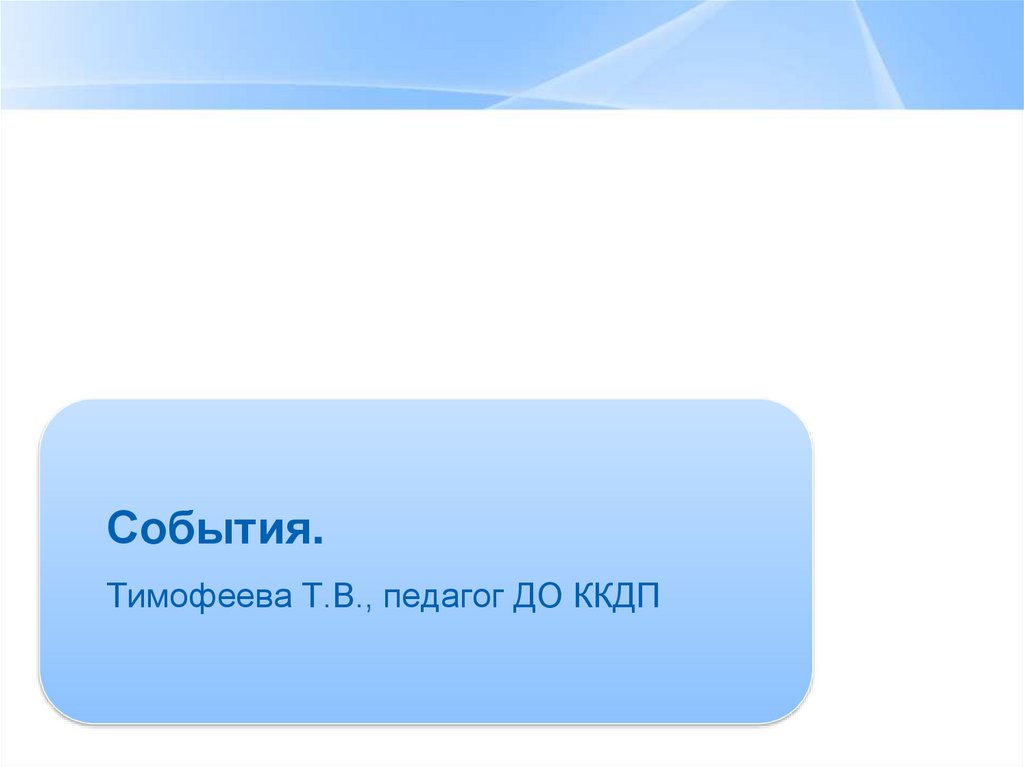


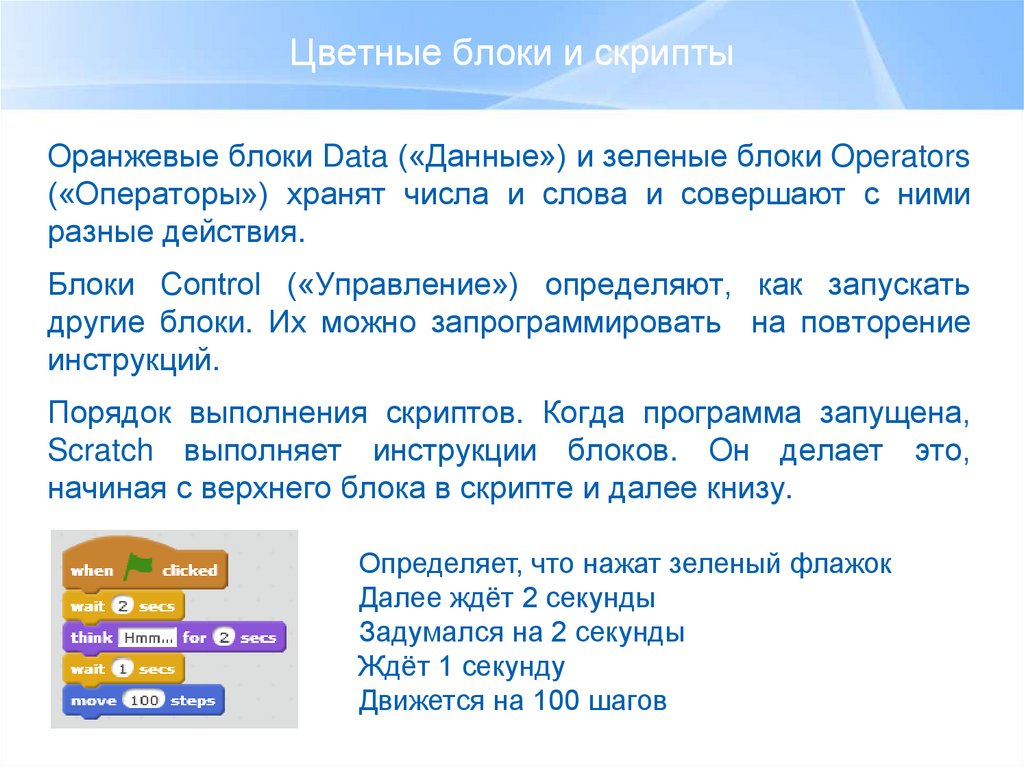
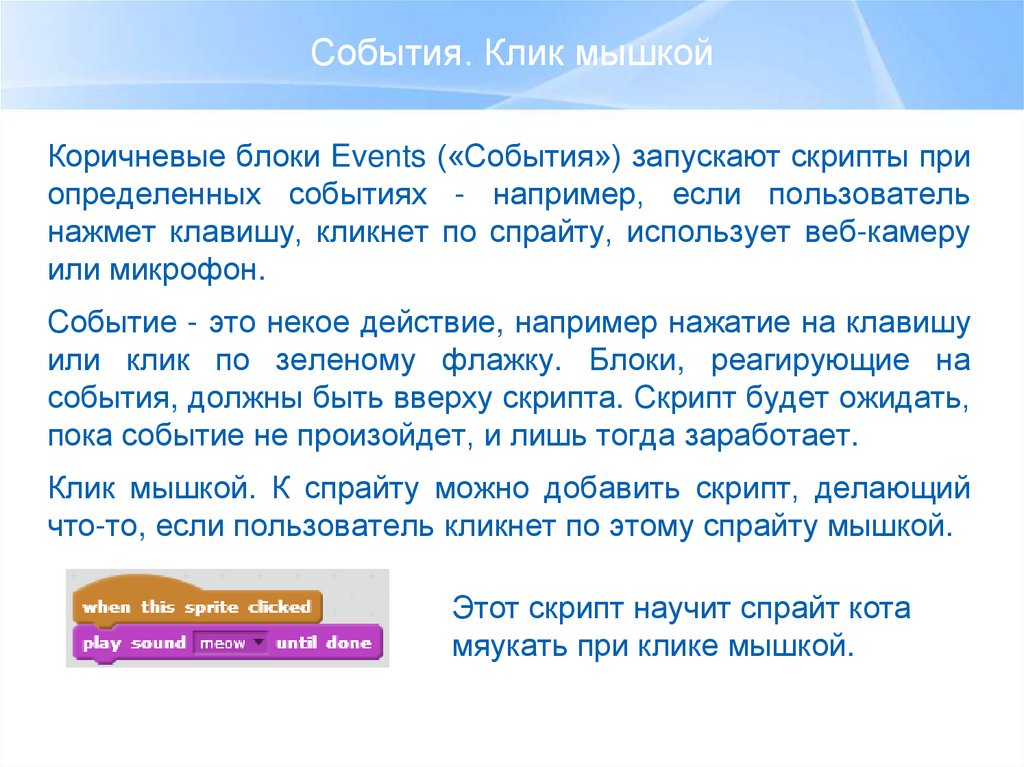

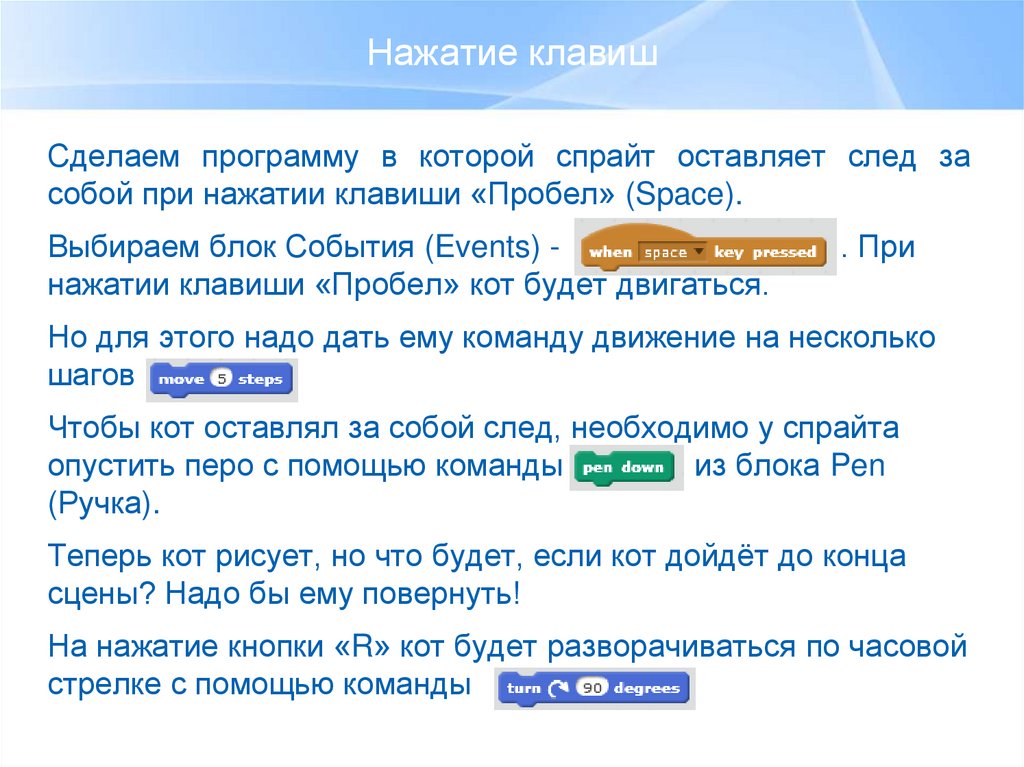

 informatics
informatics